在Linux系统上利用Tomcat搭建测试环境
第一歩:查看Linux系统的IP地址。
输入命令:ifconfig
第二歩:WinSCP工具
1.下载WinSCP工具,便于文件直接从windows系统直接拖动到Linux系统中,图形化创建文件夹等。
2.打开WinSCP后点击左上角的new Session在host name处输入Linux系统的IP地址 而后输入账号: 密码:点击login。
3.链接之后就可以将文件从windows系统中直接拖到Linux系统中了。
第三步:Xshell
1.下载一个Xshell工具,便于链接后便于命令的操作使用,此工具链接Linux系统后可复制命令,粘贴命令等。
2.点击坐上角的文件,点击弹框中的链接,在连接弹框中的主机栏输入要远程的计算机的IP。点击用户信息验证账号:密码:
3.开始于在Linux系统上一样 的操作。
第四步:在Linux系统上安装JDK
1.将JDK从windows系统拖入Linux系统指定的文件夹中。
2.将JDK解压到指定的文件夹中,命令:tar -zxvf JDK.tar.gz - C /home/project
3.配置环境变量。
1)修改/etc/profile文件,这里稍微说明一下/etc/profile文件就是centos7的环境变量配置文件。这个文件是每个用户登录时都会运行的环境变量设置,
如果仅仅是修改是不会立即生效的,需要重新登录的时候才能生效,通过命令:source /etc/profile可以让刚才的设置立即生效。
2)输入:vi /etc/profile
3)点击 i,一般在文件最后插入配置文件如下:
export JAVA_HOME=/usr/local/java/jdk1.8.0_172(此处里面根据实际电脑路径来)
export CLASSPATH=.:$JAVA_HOME/lib/dt.jar:$JAVA_HOME/lib/tools.jar
export PATH=$JAVA_HOME/bin:$PATH
4.按ESC按键,按Shift + :键,输入 wq! 保存后退出
5.执行 source /etc/profile命令(这里相当于运行环境变量)
6.安装好后,查看安装是否成功命令 java -version
注意:
解压文件到指定目录的命令如下:
1.解压.tar.gz文件
tar -zxvf JDK.tar.gz - C /home/project
2.解压.war.zip文件
unzip web.war -d webapps/root/
tar -zxvf(解压命令) test.tar.gz (解压的包) - C /home/project(解压指定的路径)
source /etc/profile -提示找不到命令
试试:A)locate source /etc/profile
试试:B)usr/bin/source /etc/profile
第五步:安装Tomcat
1.解压Tomcat,命令:
2.进入tomcat目录/bin,然后./startup.sh,对Tomcat进行启动。
3.查看Tomcat是否启动成功命令:ps -ef | grep tomcat
4.查看 Tomcat是否关闭命令:ps -ef | grep java,出现以下信息则表示关闭 root 7010 0 Apr19 ? 00:30:30 [java]
5.查看Tomcat端口号:根据进程号查看端口号。
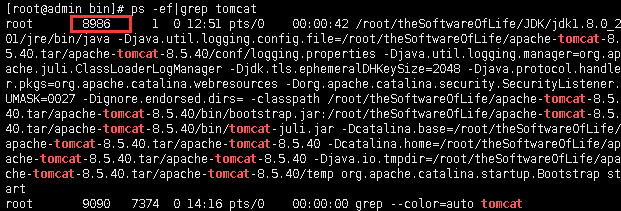
命令:netstat - anop | grep 8986
根据排查,是Centos7的防火墙拦截了tomcat访问的8080端口,可以通过关闭防火墙来实现Tomcat访问,但这种方法并不安全,通过开发centos防火墙的端口:
1)添加端口:firewall-cmd --permanent --zone=public --add-port=8080/tcp
说一下这一句的意思吧,因为centos7 已经更改了防火墙策略,所以使用这种方式来打开端口
2)重启防火墙:firewall-cmd --reload
3)检查 是否生效:firewall-cmd --zone=public --query-port=8080/tcp
7.生效后,重启tomcat,tomcat可以在windows上访问,或同一局域网访问。
第六步:在Tomcat重部署javaWEB项目
1.打开tomcat》conf》server.xml,命令:cat server.xml
2.查看要启动的文件名与要放入war包(一般找开发要打包好的war包)的文件名是否一致,查看 unpackWARs(解压)是否为true,查看 autoDeploy(自动部署)是否为true。
<Host name="localhost" appBase="webapps" unpackWARs="true" autoDeploy="true">
3.将要部署的war包文件拖入WebApps文件夹中(利用WinSCP工具直接拖入)。
4.在Tomcat》bin》目录下重启startup.sh,命令:./startup
5.输入网址成功登入。
在Linux系统上利用Tomcat搭建测试环境的更多相关文章
- 利用docker搭建测试环境--安装
软件测试过程中,总会碰到测试环境不够用的尴尬情况.即时有了机器还要经历装系统,配置环境,调试等一系列繁琐的问题.虽然市面上也有一些批处理话的工具(如salt,fabric等),但是还是需要实体机器作为 ...
- Linux+Redis实战教程_day01_Linux系统上安装tomcat
Linux系统上安装tomcat 安装tomcat 上传tomcat的安装文件 Alt+p 拖拽上传 创建tomcat的安装路径 mkdir -p /usr/local/tomcat 解压tomcat ...
- 孤荷凌寒自学python第六十一天在Fedora28版的linux系统上找搭建本地Mongodb数据服务
孤荷凌寒自学python第六十一天在Fedora28版的linux系统上找搭建本地Mongodb数据服务 (完整学习过程屏幕记录视频地址在文末) 今天是学习mongoDB数据库的第七天.成功在本地搭建 ...
- 如何在Windows系统上利用Telnet协议连接Linux服务器
Telnet协议是Internet远程登录服务的标准协议,它为用户提供了在本地计算机上完成远程主机工作的能力.很多终端使用者都习惯在计算机上利用Telnet会话来远程控制服务器.这里小编就分两步为大家 ...
- 在Linux上搭建测试环境常用命令(转自-测试小柚子)
一.搭建测试环境: 二.查看应用日志: (1)vivi/vim 原本是指修改文件,同时可以使用vi 日志文件名,打开日志文件(2)lessless命令是查看日志最常用的命令.用法:less 日志文件名 ...
- 结合jenkins在Linux服务器搭建测试环境
何时使用: 测试过程中我们需要持续构建一个软件项目,为避免重复的手动下载.解压操作,我们需要搭建一个能够自动构建的测试环境,当代码有更新时,测试人员只需点一下[构建]即可拉取最新的代码进行测试(也可设 ...
- Linux常用命令及搭建测试环境
题外话:三大操作系统------Linux.Unix.Windows,Unix系统如常见的Mac OS,Linux的很多命令跟Unix是通用的,所以就有一些开发人猿喜欢用苹果的原因.Linux发行版特 ...
- linux系统上部署一个web项目
对于apache开源项目中tomcat的认识,大多停留在Windows下,这次我通过一个简单的实例来介绍一下在linux下如何搭建tomcat环境,并且部署一个web项目. 先从基本安装开始,可别小看 ...
- 如何将项目部署到远程的Linux机器上的tomcat上
下面来练习一下如何将本地的一个项目部署到远程的Linux机器上去. 第一步:将要部署到Linux机器上的项目打成一个war包 war包有一个好处tomcat可以自动解压 第二步:将打好的war上传到L ...
随机推荐
- 【Go】slice的一些使用技巧
原文链接:https://blog.thinkeridea.com/201901/go/slice_de_yi_xie_shi_yong_ji_qiao.html slice 是 Go 语言十分重要的 ...
- Go基础系列:双层channel用法示例
Go channel系列: channel入门 为select设置超时时间 nil channel用法示例 双层channel用法示例 指定goroutine的执行顺序 双层通道的解释见Go的双层通道 ...
- React Fiber源码分析 第一篇
先附上流程图一张 先由babel编译, 调用reactDOM.render,入参为element, container, callback, 打印出来可以看到element,container,cal ...
- [转]Rabbitmq的使用及Web监控工具使用
本文转自:https://blog.csdn.net/xingxing513234072/article/details/51014850 一.文档资料 1.官方网站:http://ww ...
- 谈谈mysql的悲观和乐观锁
悲观锁与乐观锁是两种常见的资源并发锁设计思路,也是并发编程中一个非常基础的概念.之前有写过一篇文章关于并发的处理思路和解决方案,这里我单独将对这两种常见的锁机制在数据库数据上的实现进行比较系统的介绍一 ...
- 24.QTableView函数使用,右击菜单实现
QTableView view(this); QStandardItemModel model(this); /*设置表头水平标题*/ model.setHorizontalHeaderItem(,n ...
- Android开发过程中的坑及解决方法收录(五)
1. 导入依赖库出现错误 因为使用的sdk版本不同,使用下列代码强制使用最低版本,25.3.1就是我当前使用的版本号,根据自己的情况修改 configurations.all { resolution ...
- SSM-Netty实现软硬件通信,真实项目案例
今天分享的是Myself自己工作项目中的一个模块实例实现的思路还有流程,在这过程中也是遇到了很多问题,能过顺利解决也是团队沟通的结果. 项目模拟背景:假设我们有一个软件平台,我们的线下产品是一些探测器 ...
- Python3 系列之 可变参数和关键字参数
刚开始接触 python 的时候,对 python 中的 *wargs (可变参数) 和 **kwargs (关键字参数)的理解不是很透彻,看了一下 <Explore Python>一书, ...
- SVG的学习(34—36)
使用js来动态绘制svg图片,首先就是要创建svg 节点. 使用createElementNS(),语法: document.createElementNS(namespaceURI, qualifi ...
